Kako dokazati besedilo v tujem jeziku v Wordu 2016

V interesu kozmopolitizma vam Word 2016 omogoča delo s tujimi jeziki. Naučite se, kako vnesti in urediti besedilo v tujem jeziku, ter preveriti črkovanje in slovnico.
Vse aplikacije Office 2013, vključno z Wordom 2013, imajo skupen sistem krmarjenja, imenovan trak, ki je vrstica z zavihki na vrhu okna aplikacije. Vsak zavihek je kot stran z gumbi. Za dostop do različnih naborov gumbov in funkcij kliknete različne zavihke.
Če Word še ni odprt iz prejšnje vaje, ga odprite.
Pritisnite Esc ali kliknite Prazen dokument, da začnete nov dokument.
Novo v Wordu 2013, ko zaženete aplikacijo, se prikaže začetni zaslon. Če ga želite obiti in se pomakniti na nov prazen dokument, lahko pritisnete Esc ali kliknete eno od predlog, ki se prikaže (kot je prazen dokument).
Na traku kliknite zavihek Vstavi.
Prikažejo se gumbi za vstavljanje različnih vrst vsebin.
Gumbi so organizirani v skupine; imena skupin se prikažejo na dnu. Na primer, skupina Strani je skrajna leva skupina.
V skupini Simboli premaknite kazalec miške nad gumb Enačba.
Prikaže se zaslonski namig, ki vam pove ime in namen gumba ter prikaže bližnjico na tipkovnici (Alt+=), ki jo lahko po želji uporabite za izbiro tega ukaza.
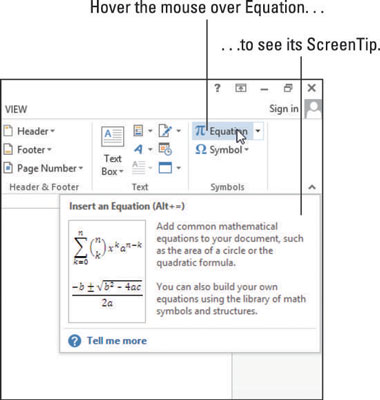
Kliknite gumb Enačba.
V dokumentu se prikaže novo polje z enačbo, na traku pa se prikaže zavihek Oblikovanje orodij za enačbe
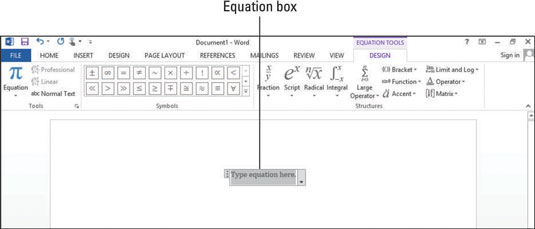
Zavihek Oblikovanje orodij za enačbe je primer kontekstnega zavihka . Kontekstualni zavihki se pojavijo samo v določenih kontekstih, na primer, ko je aktivna določena vrsta predmeta – v tem primeru polje enačb.
Pritisnite Delete, da odstranite polje enačbe.
Ponovno se prikaže zavihek Domov.
Ponovno kliknite zavihek Vstavljanje in v skupini Glava in noga kliknite gumb Glava.
Odpre se meni.
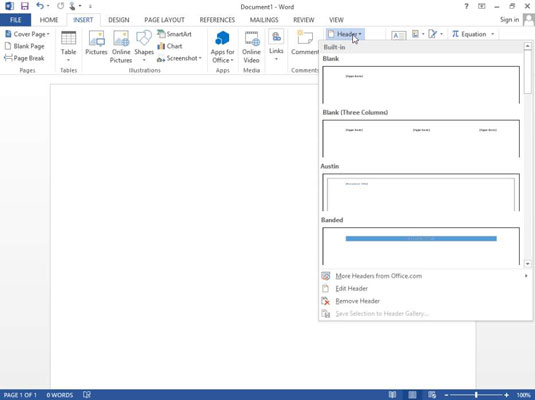
Gumb Glava lahko poveste, da odpre meni, ker ima gumb puščico, ki kaže navzdol.
Kliknite stran od menija, da ga zaprete brez izbire.
V skupini Ilustracije kliknite SmartArt.
Odpre se pogovorno okno Izbira grafike SmartArt.
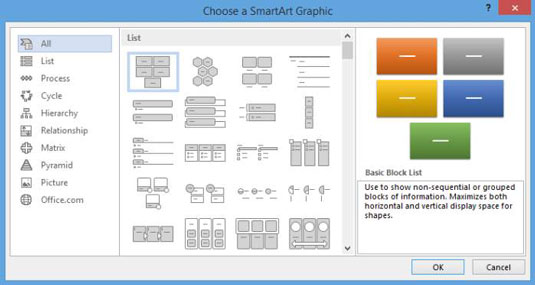
Kliknite Prekliči, da zaprete pogovorno okno brez ustvarjanja grafike.
Kliknite zavihek Domov in v skupini Pisava kliknite gumb Krepko.
Atribut Bold je vklopljen.
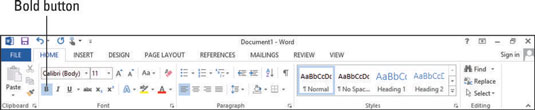
Vnesite svoje ime.
Vaše ime je prikazano krepko.
Ponovno kliknite gumb Krepko.
Atribut Bold je izklopljen.
Pritisnite preslednico in nato vnesite svoj priimek.
Vaš priimek ni napisan krepko.
V skupini Odstavek opazite, da je izbran gumb Poravnaj levo.
Kliknite sredinski gumb v skupini Odstavek.
Vaše ime je na sredini vodoravno na strani.
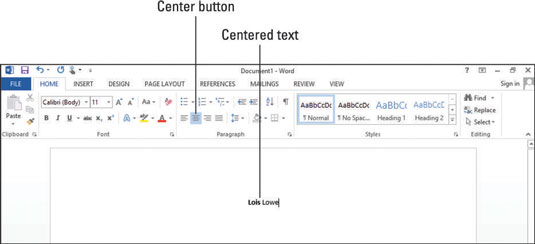
Gumbi Poravnaj levo, Center, Poravnaj desno in Poravnaj delujejo kot niz za izbiro vodoravne poravnave.
Opomba: Gumbi za poravnavo odstavkov so nabor; ko izberete enega, se prej izbrani gumb prekliče.
Kliknite gumb Razveljavi v orodni vrstici za hitri dostop.
Zadnje dejanje se razveljavi in poravnava odstavka se vrne na levo poravnavo.
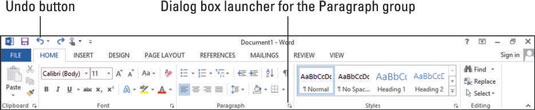
Kliknite gumb zaganjalnika pogovornega okna v spodnjem desnem kotu skupine Odstavek.
Odpre se pogovorno okno Odstavek.
Kliknite Prekliči, da zaprete pogovorno okno Odstavek.
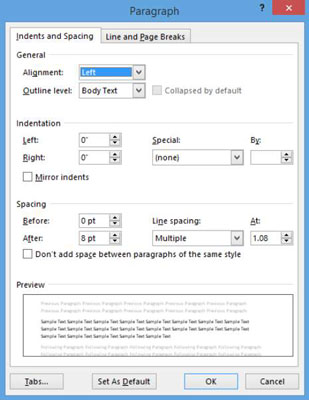
Če je Wordovo okno povečano, kliknite gumb Obnovi v zgornjem desnem kotu, da lahko spremenite velikost okna.
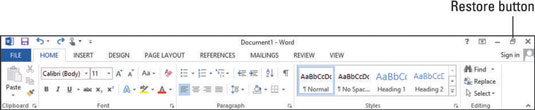
Upoštevajte gumbe, ki so na voljo v skupini Urejanje na zavihku Domov.
Povlecite desno obrobo Wordovega okna proti levi, tako da zmanjšate velikost Wordovega okna, dokler se skupina za urejanje ne strne v en sam velik gumb.
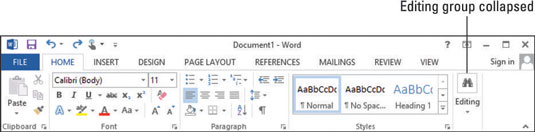
Kliknite gumb Urejanje.
Meni, ki se odpre, vsebuje gumbe, ki so bili prej na voljo v skupini Urejanje.
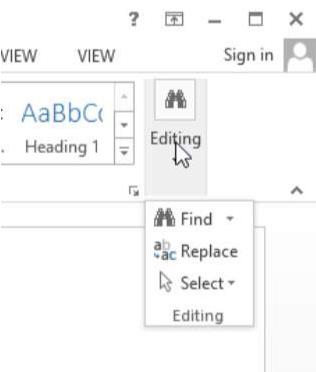
Povlecite desno obrobo okna Word proti desni, dokler se skupina za urejanje ponovno ne razširi. Kliknite gumb Povečaj (drugi od treh gumbov v zgornjem desnem kotu okna), če želite okno povečati.
V interesu kozmopolitizma vam Word 2016 omogoča delo s tujimi jeziki. Naučite se, kako vnesti in urediti besedilo v tujem jeziku, ter preveriti črkovanje in slovnico.
Učinkovito filtriranje in razvrščanje podatkov v vrtilni tabeli Excel 2019 za boljša poročila. Dosežite hitrejše analize z našimi namigi in triki!
Reševalec v Excelu je močno orodje za optimizacijo, ki lahko naleti na težave. Razumevanje sporočil o napakah reševalca vam lahko pomaga rešiti težave in optimizirati vaše matematične modele.
Odkrijte različne <strong>teme PowerPoint 2019</strong> in kako jih lahko uporabite za izboljšanje vaših predstavitev. Izberite najboljšo temo za vaše diapozitive.
Nekateri statistični ukrepi v Excelu so lahko zelo zmedeni, vendar so funkcije hi-kvadrat res praktične. Preberite vse opise funkcij hi-kvadrat za bolje razumevanje statističnih orodij.
V tem članku se naučite, kako dodati <strong>obrobo strani</strong> v Word 2013, vključno z različnimi slogi in tehnikami za izboljšanje videza vaših dokumentov.
Ni vam treba omejiti uporabe urejevalnika besedil na delo z enim samim dokumentom. Učinkovito delajte z več dokumenti v Wordu 2013.
Sodelovanje pri predstavitvi, ustvarjeni v PowerPointu 2013, je lahko tako preprosto kot dodajanje komentarjev. Odkrijte, kako učinkovito uporabljati komentarje za izboljšanje vaših predstavitev.
Ugotovite, kako prilagoditi nastavitve preverjanja črkovanja in slovnice v Wordu 2016, da izboljšate svoje jezikovne sposobnosti.
PowerPoint 2013 vam ponuja različne načine za izvedbo predstavitve, vključno s tiskanjem izročkov. Izročki so ključnega pomena za izboljšanje vaše predstavitve.




